windows movie maker怎么给视频加音乐?windows movie maker给视频加音乐的方法
时间:2022-10-26 21:15
近日有一些小伙伴咨询小编关于windows movie maker怎么给视频加音乐呢?下面就为大家带来了windows movie maker给视频加音乐的方法,有需要的小伙伴可以来了解了解哦。
windows movie maker怎么给视频加音乐?windows movie maker给视频加音乐的方法

首先我们先打开程序,选择系统自带的movie maker,然后点击进入
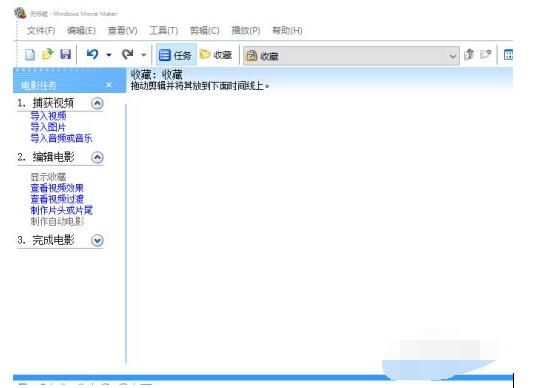
我们先导入视频,一般movie maker会把视频分成几个小节
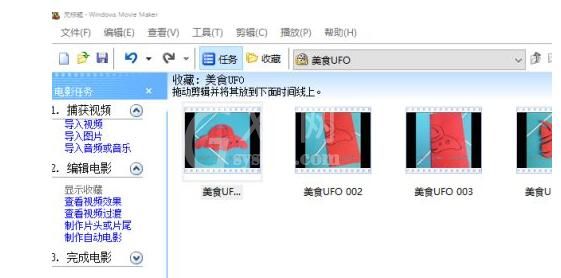
然后我们把视频全选拉入下面的编辑器里

我们再点击添加音乐,选中我们需要的音乐点击确定
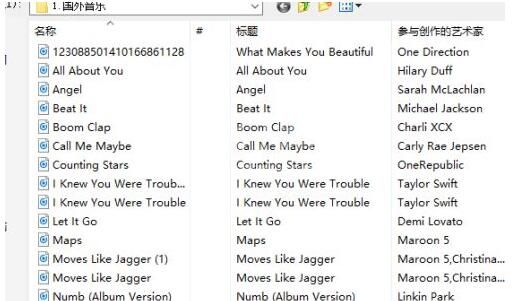
然后在上面的素材里面就会出现音乐
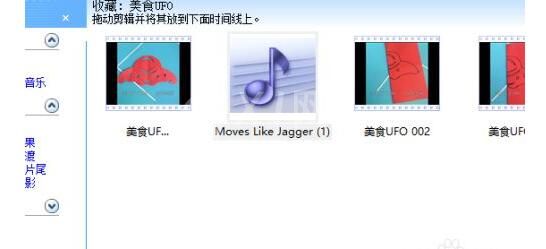
我们两样把音乐拉到编辑器里,会发现音乐比我们的视频长很多

然后我们把鼠标点在音乐的最后面,往前拉至视频位置

完成以后我们点击保存电影文件就可以了
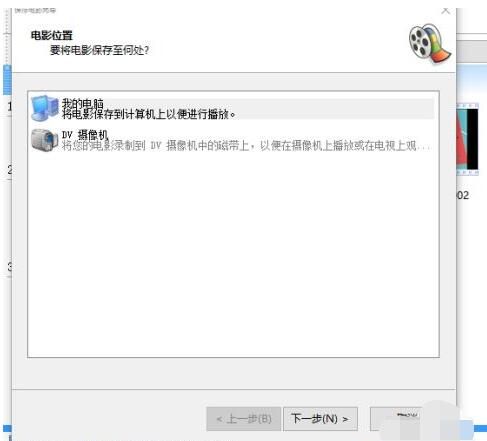
以上这里为各位分享了windows movie maker给视频加音乐的方法。有需要的朋友赶快来看看本篇文章吧!



























